-Рубрики
- Кружево (52)
- Рисунки, орнаменты (43)
- Фитнесс (13)
- Фриволите (7)
- Бижутерия (6)
- Вегетарианство (4)
- Музыка (2)
- Картонаж (2)
- Арт-терапия (1)
- бисер (85)
- Бискорню (158)
- Валентинки (6)
- валяние (19)
- выпечка (23)
- Вытынанки (44)
- Вышивка (1742)
- вязание (50)
- Фриформ (17)
- Машинное вязание (1)
- Вязание на вилке (1)
- Дача (41)
- Цветы (8)
- Листовые овощи (8)
- Кустарники (3)
- Совместимость растений (2)
- Сидераты (1)
- Дачные сайты (1)
- Пряные травы (1)
- Овощи (3)
- Сезоны (4)
- Удобрения, мульчирование (3)
- Декупаж (962)
- копилка работ мастеров (18)
- объёмный декупаж (25)
- Техники (228)
- Домашняя косметика (20)
- Живопись (303)
- Журналы (30)
- игрушки (114)
- Идеи для дома (19)
- ииии (4)
- Интересные техники (6)
- Йога (12)
- картинки (950)
- Фоны (52)
- Квиллинг (3)
- Коробочки (100)
- Лепка (14)
- ЛиРу (10)
- Личное (0)
- Машинная вышивка (66)
- Медитации (10)
- Менди (2)
- МК (862)
- мк декупаж (490)
- мк скрапбукинг (213)
- мужчина и женьщина (3)
- Мыло (40)
- Народные рецепты (7)
- Новогодние идеи (7)
- Пасхальные идеи (17)
- Пейп-арт (13)
- Пергамано (7)
- Пластика (45)
- Плетение из газет (1)
- полезности (11)
- Пэчворк (1)
- рецепты (35)
- Роспись (74)
- Роспись (8)
- Рукодельные цветы (98)
- Ручные швы (2)
- Свечи (2)
- Скрап (176)
- Скетчи (6)
- Скрапбукинг (555)
- Идеи (45)
- Сумки (23)
- Тапочки (8)
- Термопластик (13)
- Тиснение фольги (11)
- Фильмы (6)
- фоторепортажи (4)
- фотошоп (29)
- фотоэффекты (9)
- Хардангер (8)
- Шитьё (106)
- Шитьё для собак (9)
- Эпоксидка (13)
-Поиск по дневнику
-Подписка по e-mail
-Постоянные читатели
-Сообщества
-Трансляции
-Статистика
Основы предпечатной подготовки визитки |
Доброго дня, дорогие мастерицы!
Итак, в прошлых МК мы с вами научились создавать два вида визиток - с использованием фона из фотографии и посредствам только инструментов программы CorelDRAW.
Так же те, кто читал мою предыдущую статью, узнали немного новой информации о визитках в целом.
Сегодня я расскажу об основах предпечатной подготовки - о том, как сделать так, чтобы Ваша визитка/бирка/открытка на любом компьютере имела первоначальный вид.
Начнем.
1. Во первых строках...хочу сразу немного отвлечься от заданной темы и рассмотреть вопрос преобразования в corelDRAW растрового изображения в "цмик". Мы уже затрагивали эту тему, но сегодня о ней поподробнее.
Итак, мы уже знаем, что цветовая схема "цмик" не богата сочными цветами, а "корел" и подавно задавливает все картинки, к нему попадающие. Как сделать так, чтобы растровое изображение максимально совпадало с оригиналом, попадая в векторный редактор?
Тут Вам поможет уже старый друг - "фотошоп".
Открываем нужное изображение в любой версии Adobe Photoshop и меняем цветовую схему. Image-Mode-CMYK.
Обратите внимание, что в самом вверху, там где название открытого файла так же указана его цветовая схема. У меня на картинке она еще RGB, после изменения она станет CMYK.
Как правило "фотошоп" очень нежно меняет цветовую схему и разница будет едва заметна. К тому же после преобразования у вас есть возможность увеличить яркость, контраст, слегка подправить цвета. Об этом мы с Вами разговаривали в самых первых МК.

2. Для наглядности покажу фрагмент этой фотографии. Слева - фотография, переведенная в CMYK в "фотошопе", справа - автоматически в "кореле".
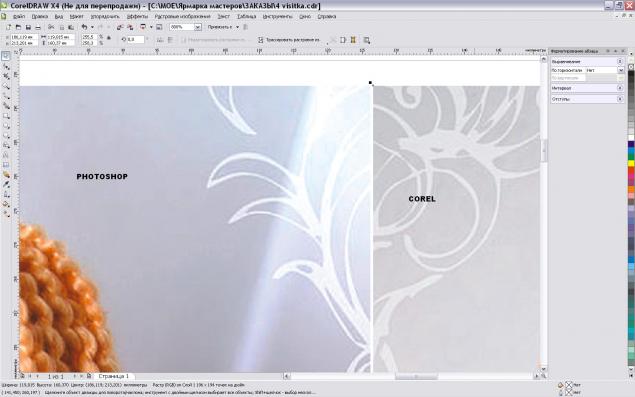
Вывод, я думаю, поняли все
3. Теперь, собственно, перейдем к визитке. Открываем свою визитку, которую, я надеюсь, вы сотворили благодаря предыдущим МК.

4. Итак, у нас есть визитка, мы ее записываем на флешку, бежим на остановку, дабы распечатать на красивой бумаге и видим в результате вот что:
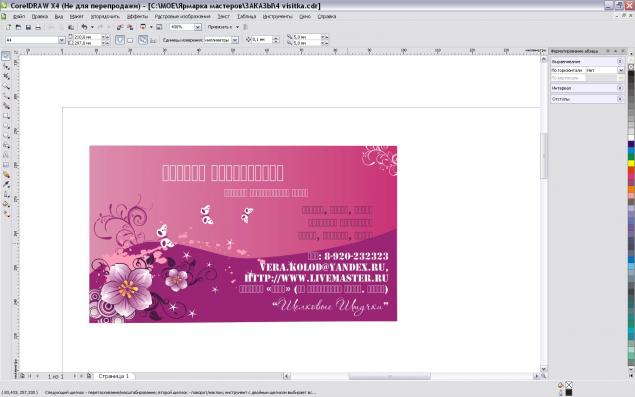
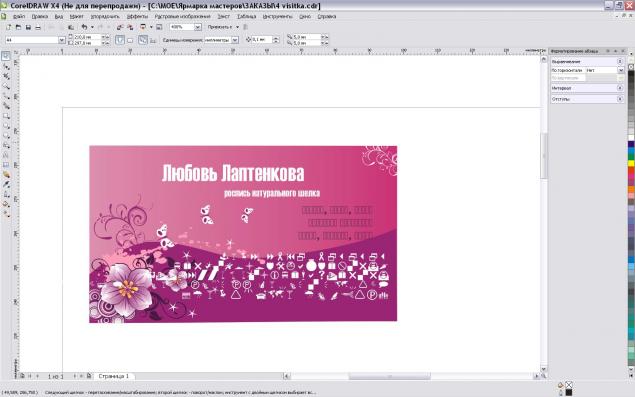
5. Ошибка была в том, что мы не учли, что на компьютере в копи-офисе не установлены фильдиперсовые шрифты, которые мы использовали для нашей визитки.
Поэтому теперь делаем все по правилам
Жмем правка-выбрать все-текст.
Программа автоматически выберет весе текстовые слои на вашей работе (ВНИМАНИЕ все объекты должны быть разгруппированы).
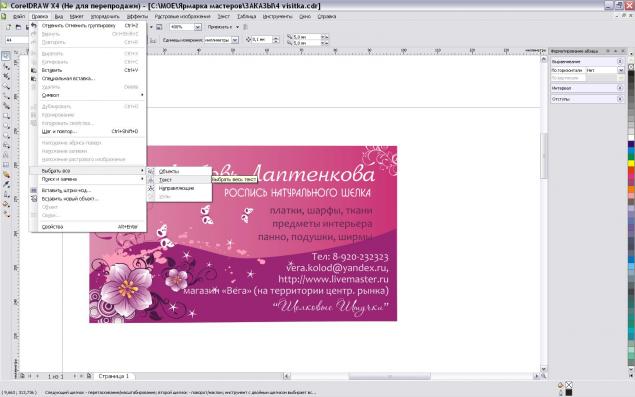
6. Нажимаем на выделение правой кнопкой мыши и жмем "преобразовать в кривую".
Внешне ничего не изменилось. НО наш текст превратился теперь в картинку!
Это значит что:
- Он не изменится, при открывании на другом компьютере
- НО что-то поменять уже не удасться (т.е. если вы опечатались, перепутали цифру в телефоне и уже перевели в кривые и сохранили, то исправить ошибку уже не выйдет).
Поэтому старайтесь всегда файл с "кривленным" изображением сохранять дополнительно с основным.
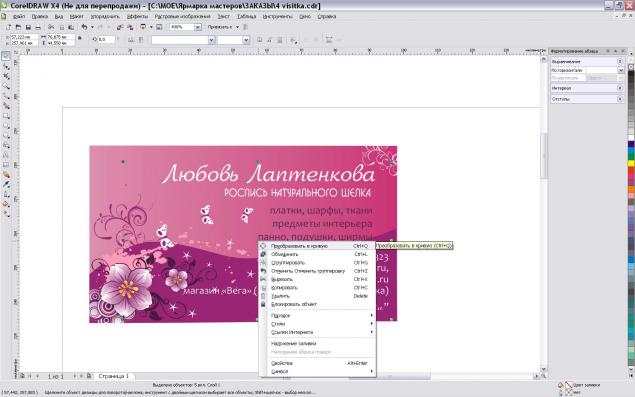
7. И еще одно нехитрое действие, которое сохранит ваше изображение в первоначальном виде и позволит избежать человеческого фактора (когда кто-то случайно мышкой передвигает объекты).
Выделяем полностью изображение (со всеми слоями и т.д.). В принципе, это можно сделать стандартными клавишами ctr+A.
И жмем "СГРУППИРОВАТЬ".
Таким образом мы склеили все слои, НО в отличии от "фотошопа", мы всегда тут можем их расклеить соседней кнопкой "разгруппировать все".
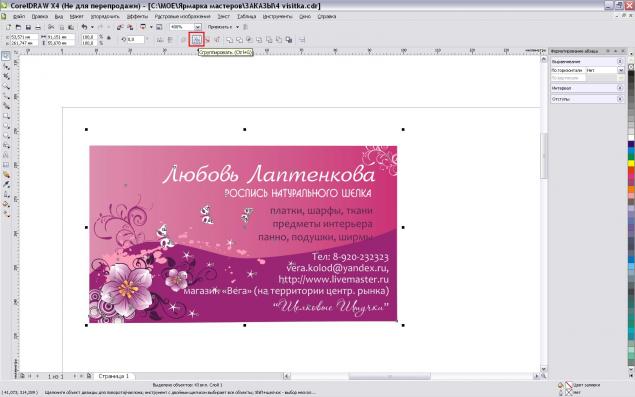
8. Последняя проверка - размер. Как мы уже выяснили, стандартный для РФ размер визитки 90х50.
Ввиду различных манипуляций, вставки картинок и проч., размер визитки может незначительно измениться.
Для того, чтобы было все четко как в аптеке приводим размеры к стандарту. Изменения на 0,5-1мм. на вашем изображении почти ни как не скажутся.
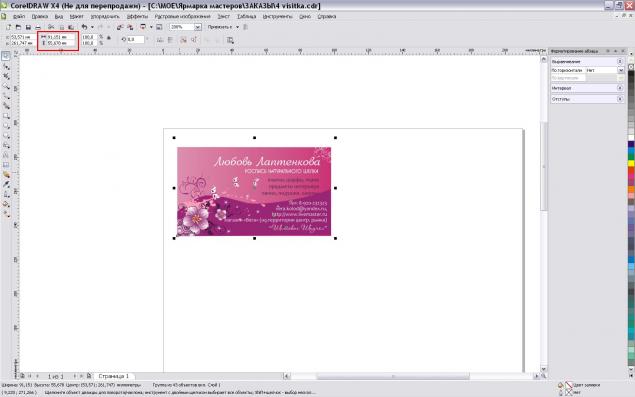
http://www.livemaster.ru/topic/99498-osnovy-predpechatnoj-podgotovki-vizitki?/
Серия сообщений "фотошоп":
Часть 1 - Онлайн фотошоп с самых азов.Урок2. Создание новогодней открытки
Часть 2 - Фотоэффекты без фотошопа
...
Часть 19 - Видеоприложение к урокам "Онлайн фотошоп с самых азов"
Часть 20 - Adobe photoshop - ВСЕ !!!
Часть 21 - Основы предпечатной подготовки визитки
Часть 22 - Создание визитки
Часть 23 - Создание визитки с использованием фона.МК
...
Часть 26 - ПАМЯТКА НАЧИНАЮЩИМ ФОТОШОППЕРАМ.
Часть 27 - Создаем печать в фотошоп
Часть 28 - 50 видеоуроков по фотошопу онлайн
| Рубрики: | фотошоп |
| Комментировать | « Пред. запись — К дневнику — След. запись » | Страницы: [1] [Новые] |






